Dell Latitude E5530 Owner's Manual [ja]
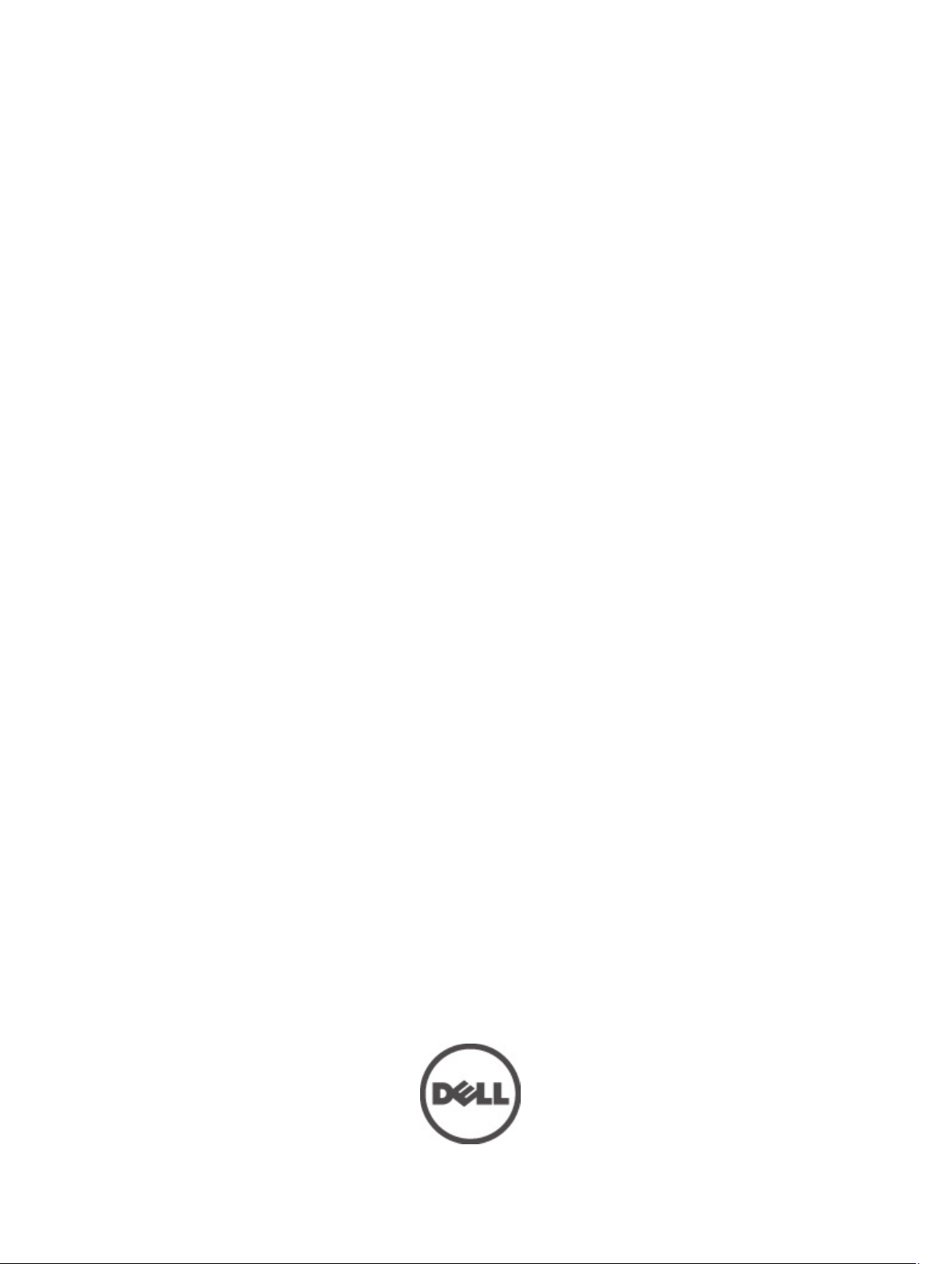
Dell Latitude E5530
オーナーズマニュアル
規制モデル: P28G
規制タイプ: P28G001
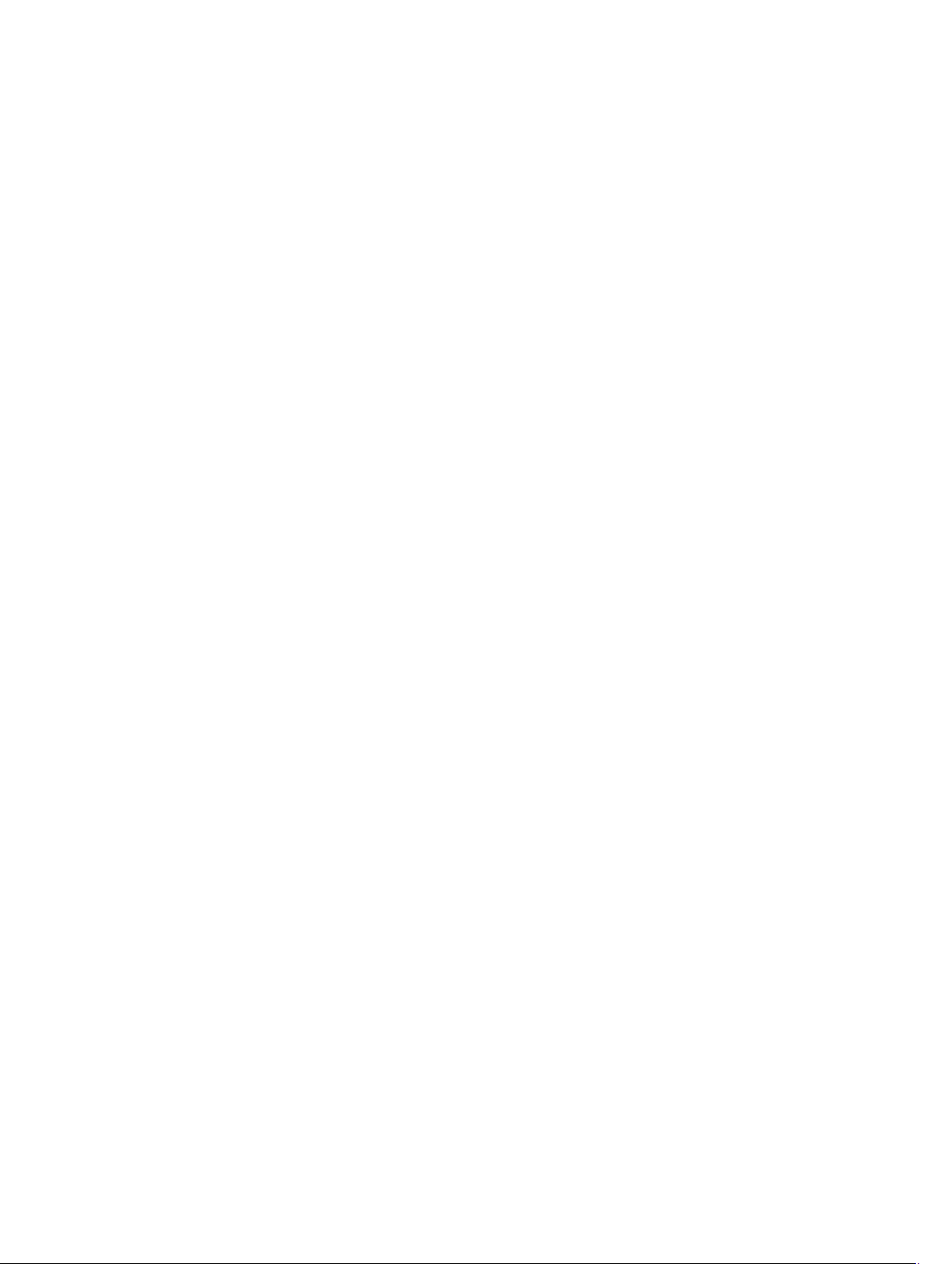
目次
メモ、注意、警告.................................................................................................................. 0
章 1: コンピューター内部の作業...........................................................................................5
コンピューター内部の作業を始める前に.........................................................................................................5
コンピューターの電源を切る..............................................................................................................................6
コンピューター内部の作業を終えた後に.........................................................................................................6
章 2: コンポーネントの取り外しと取り付け.....................................................................7
奨励するツール......................................................................................................................................................7
SD メモリカードの取り外し................................................................................................................................7
SD メモリカードの取り付け................................................................................................................................7
バッテリーの取り外し..........................................................................................................................................7
バッテリーの取り付け..........................................................................................................................................8
加入者識別モジュール(SIM)カードの取り外し..........................................................................................8
加入者識別モジュール(SIM)カードの取り付け..........................................................................................8
ディスプレイベゼルの取り外し.........................................................................................................................9
ディスプレイベゼルの取り付け.........................................................................................................................9
カメラの取り外し..................................................................................................................................................9
カメラの取り付け................................................................................................................................................10
ディスプレイパネルの取り外し.......................................................................................................................10
ディスプレイパネルの取り付け.......................................................................................................................12
キーボードトリムの取り外し............................................................................................................................12
キーボードトリムの取り付け............................................................................................................................14
キーボードの取り外し........................................................................................................................................14
キーボードの取り付け........................................................................................................................................17
アクセスパネルの取り外し................................................................................................................................17
アクセスパネルの取り付け................................................................................................................................18
オプティカルドライブの取り外し...................................................................................................................18
オプティカルドライブの取り付け...................................................................................................................20
ハードドライブの取り外し................................................................................................................................20
ハードドライブの取り付け................................................................................................................................22
ワイヤレス LAN(WLAN)カードの取り外し.................................................................................................23
ワイヤレス LAN(WLAN)カードの取り付け.................................................................................................23
メモリモジュールの取り外し............................................................................................................................23
メモリモジュールの取り付け............................................................................................................................23
右ベースパネルの取り外し................................................................................................................................24
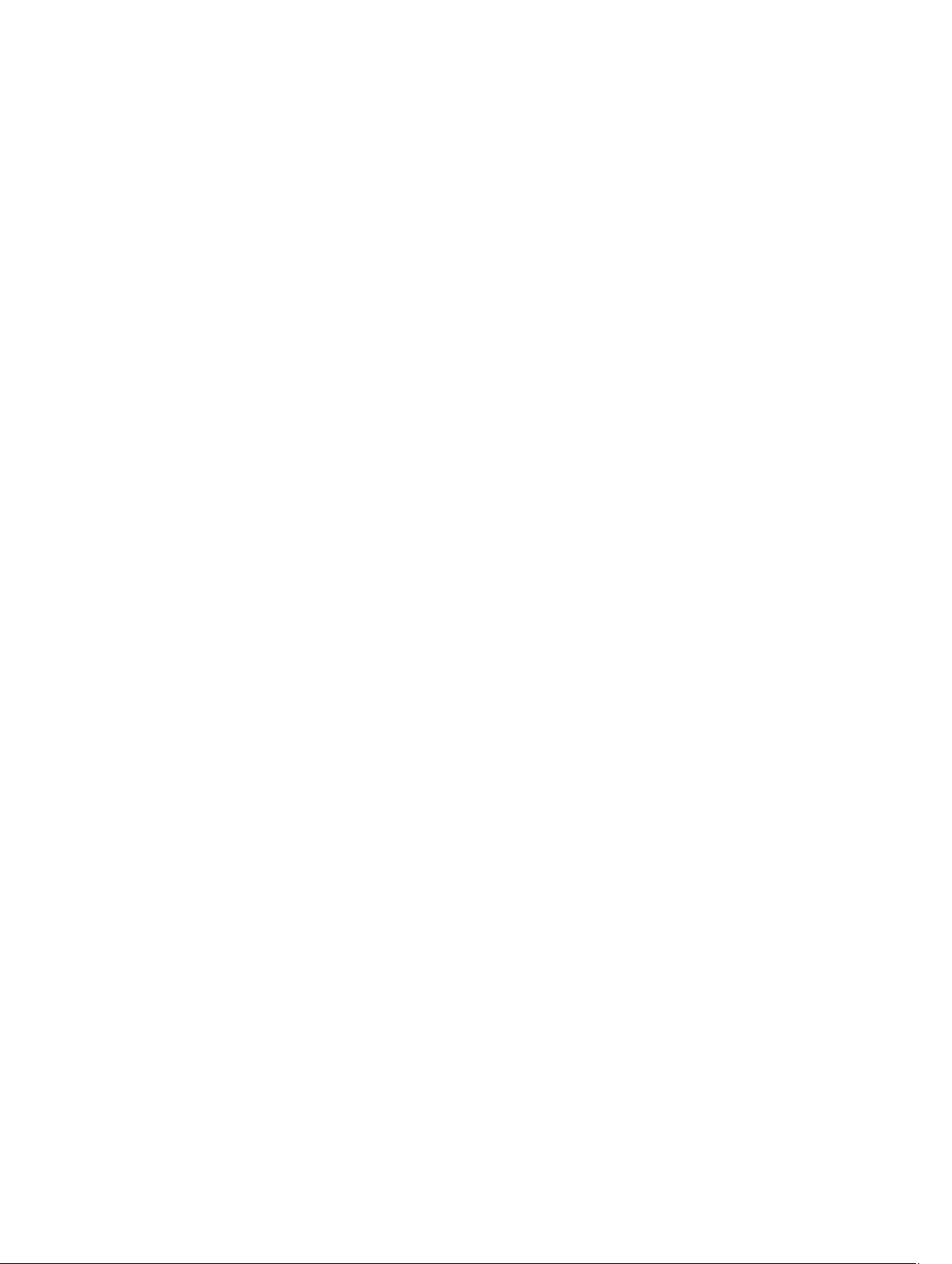
右ベースパネルの取り付け................................................................................................................................24
サーマルモジュールの取り外し.......................................................................................................................25
サーマルモジュールの取り付け.......................................................................................................................25
プロセッサの取り外し........................................................................................................................................26
プロセッサの取り付け........................................................................................................................................26
パームレストの取り外し....................................................................................................................................26
パームレストの取り付け....................................................................................................................................28
ExpressCard リーダーケージの取り外し..........................................................................................................29
ExpressCard リーダーケージの取り付け..........................................................................................................29
Bluetooth モジュールの取り外し.......................................................................................................................30
Bluetooth モジュールの取り付け.......................................................................................................................30
オーディオボードの取り外し............................................................................................................................30
オーディオボードの取り付け............................................................................................................................31
ディスプレイアセンブリの取り外し...............................................................................................................31
ディスプレイアセンブリの取り付け...............................................................................................................34
右サポートフレームの取り外し.......................................................................................................................34
右サポートフレームの取り付け.......................................................................................................................35
モデムカードの取り外し....................................................................................................................................35
モデムカードの取り付け....................................................................................................................................36
左サポートフレームの取り外し.......................................................................................................................36
左サポートフレームの取り付け.......................................................................................................................37
システム基板の取り外し....................................................................................................................................37
システム基板の取り付け....................................................................................................................................40
コイン型バッテリーの取り外し.......................................................................................................................40
コイン型バッテリーの取り付け.......................................................................................................................41
入力/出力(I/O)ボードの取り外し..................................................................................................................41
入力/出力(I/O)ボードの取り付け..................................................................................................................42
電源コネクタの取り外し....................................................................................................................................43
電源コネクタの取り付け....................................................................................................................................44
システムファンの取り外し................................................................................................................................44
システムファンの取り付け................................................................................................................................46
ネットワークコネクタの取り外し...................................................................................................................46
ネットワークコネクタジャックの取り付け...................................................................................................47
スピーカーの取り外し........................................................................................................................................47
スピーカーの取り付け........................................................................................................................................48
章 3: ドッキングポートについて.........................................................................................51
章 4: 仕様......................................................................................................................................53
仕様........................................................................................................................................................................53
章 5: セットアップユーティリティ.....................................................................................59
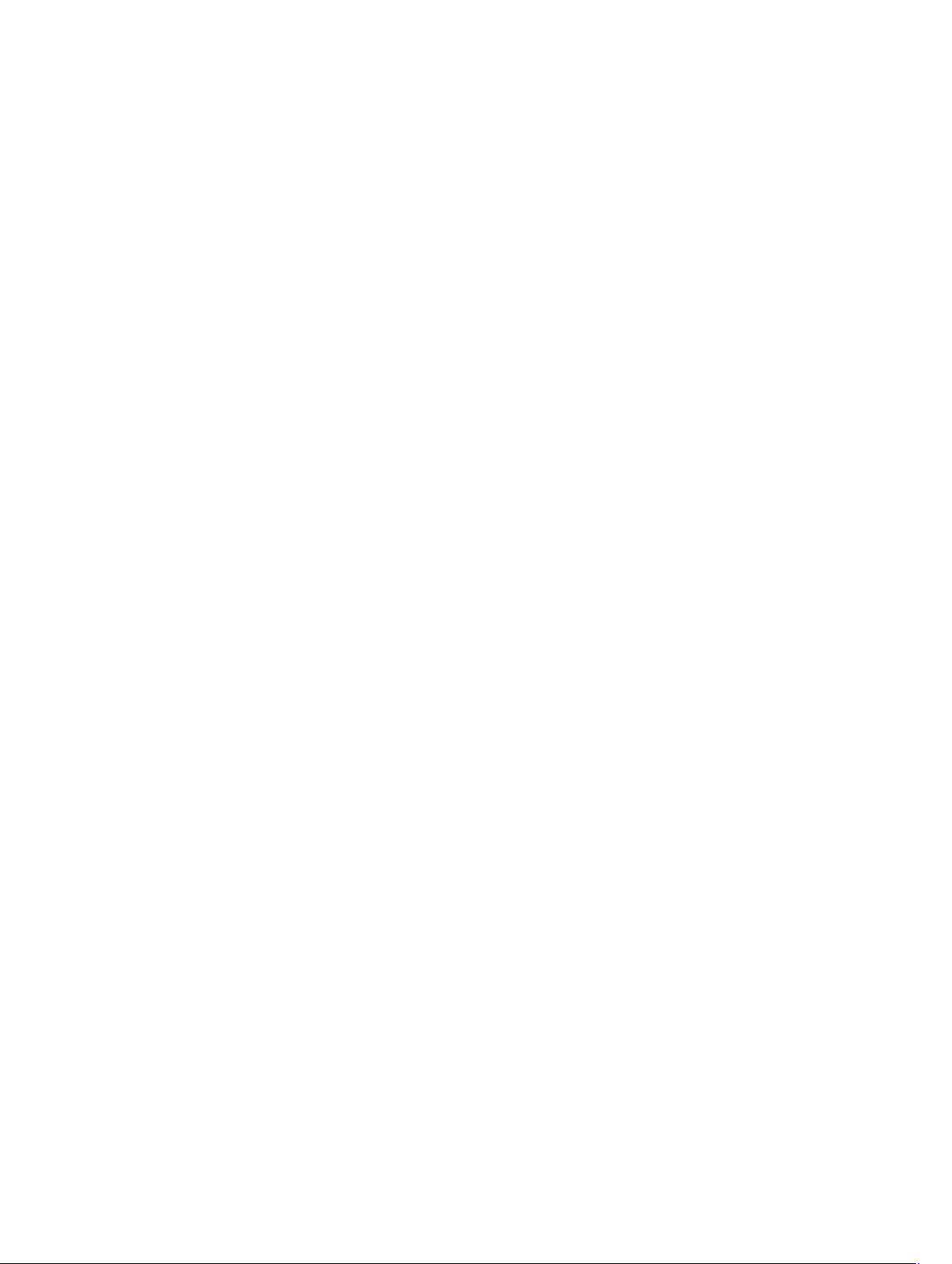
概要 .......................................................................................................................................................................59
セットアップユーティリティの起動...............................................................................................................59
セットアップユーティリティのオプション...................................................................................................59
章 6: Diagnostics(診断)........................................................................................................69
Diagnostics(診断).............................................................................................................................................69
章 7: デルへのお問い合わせ..................................................................................................71
デルへのお問い合わせ........................................................................................................................................71
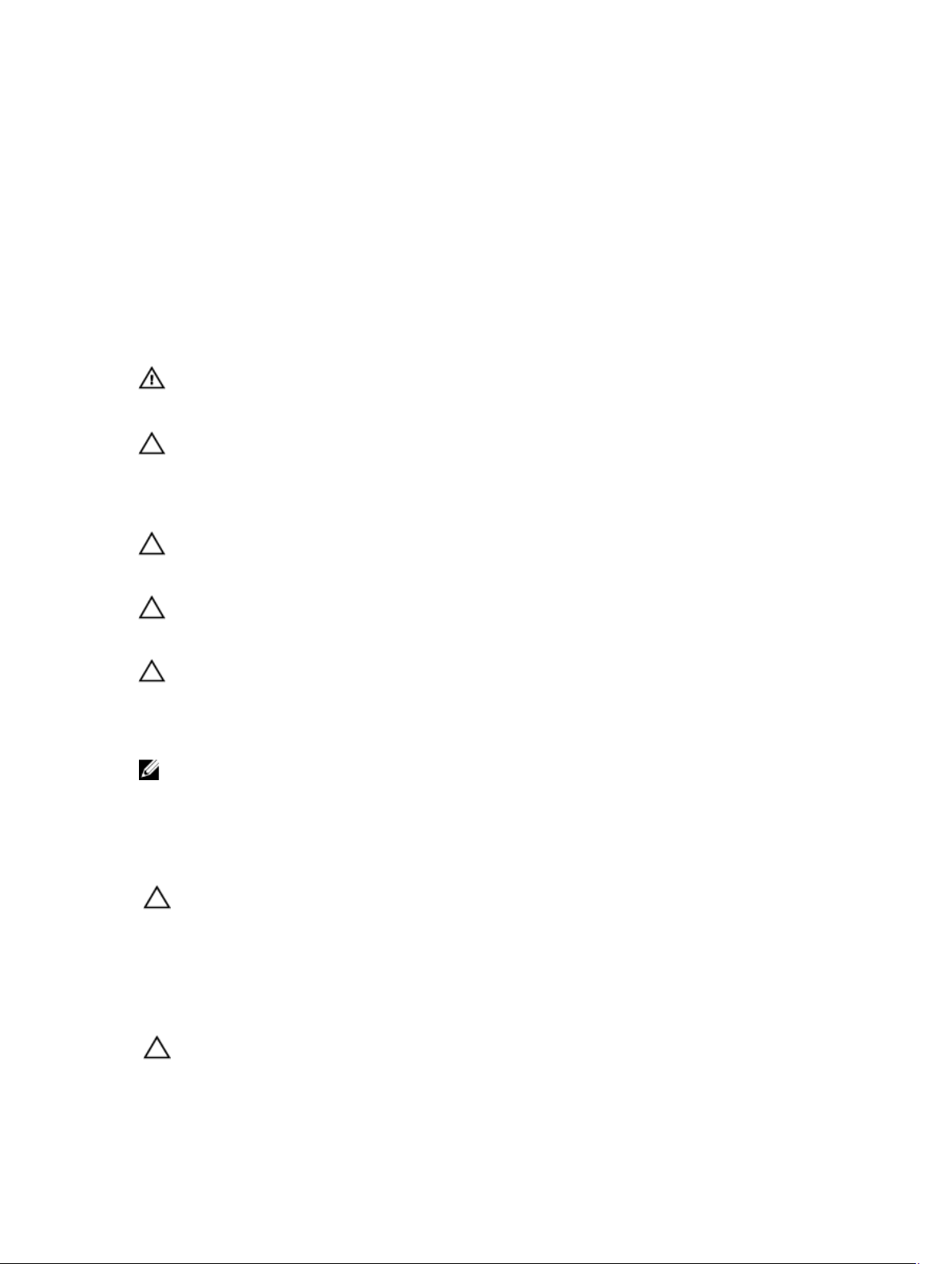
コンピューター内部の作業
コンピューター内部の作業を始める前に
コンピューターの損傷を防ぎ、ユーザー個人の安全を守るため、以下の安全に関するガイドラインに従って
ください。特記がない限り、本書に記載される各手順は、以下の条件を満たしていることを前提とします。
• コンピューターに付属の「安全に関する情報」を読んでいること。
• コンポーネントは交換可能であり、別売りの場合は取り外しの手順を逆順に実行すれば、取り付け可
能であること。
警告: コンピューター内部の作業を始める前に、コンピューターに付属の「安全に関する情報」に目を通
してください。安全に関するベストプラクティスについては、規制コンプライアンスに関するホームペ
ージ(www.dell.com/regulatory_compliance )を参照してください。
注意: 修理作業の多くは、認定されたサービス技術者のみが行うことができます。製品マニュアルで許可
されている範囲に限り、またはオンラインサービスもしくは電話サービスとサポートチームの指示によ
ってのみ、トラブルシューティングと簡単な修理を行うようにしてください。デルで認められていない
修理(内部作業)による損傷は、保証の対象となりません。製品に付属しているマニュアルの「安全に
お使いいただくために」をお読みになり、指示に従ってください。
注意: 静電気による損傷を避けるため、静電気防止用リストバンドを使用するか、またはコンピューター
の裏面にあるコネクターなどの塗装されていない金属面に定期的に触れて、静電気を身体から除去して
ください。
注意: コンポーネントとカードは丁寧に取り扱ってください。コンポーネント、またはカードの接触面に
触らないでください。カードは端、または金属のマウンティングブラケットを持ってください。プロセ
ッサーなどのコンポーネントはピンではなく、端を持ってください。
注意: ケーブルを外す場合は、ケーブルのコネクターかプルタブを持って引き、ケーブル自体を引っ張ら
ないでください。コネクターにロッキングタブが付いているケーブルもあります。この場合、ケーブル
を外す前にロッキングタブを押さえてください。コネクターを引き抜く場合、コネクターピンが曲がら
ないように、均一に力をかけてください。また、ケーブルを接続する前に、両方のコネクターが同じ方
向を向き、きちんと並んでいることを確認してください。
メモ: お使いのコンピューターの色および一部のコンポーネントは、本書で示されているものと異なる場
合があります。
コンピューターの損傷を防ぐため、コンピューター内部の作業を始める前に、次の手順を実行してください。
コンピューターのカバーに傷がつかないように、作業台が平らであり、汚れていないことを確認します。
1.
2. コンピューターの電源を切ります(「コンピューターの電源を切る」を参照)。
注意: ネットワークケーブルを外すには、まずケーブルのプラグをコンピューターから外し、次にケーブ
ルをネットワークデバイスから外します。
コンピューターからすべてのネットワークケーブルを外します。
3.
コンピューターおよび取り付けられているすべてのデバイスをコンセントから外します。
4.
システムのコンセントが外されている状態で、電源ボタンをしばらく押して、システム基板の静電気を
5.
除去します。
カバーを取り外します。
6.
注意: コンピューターの内部に触れる前に、コンピューターの裏面など塗装されていない金属面に触れ、
静電気を除去します。作業中は定期的に塗装されていない金属面に触れ、内部コンポーネントを損傷す
る恐れのある静電気を放出してください。
5
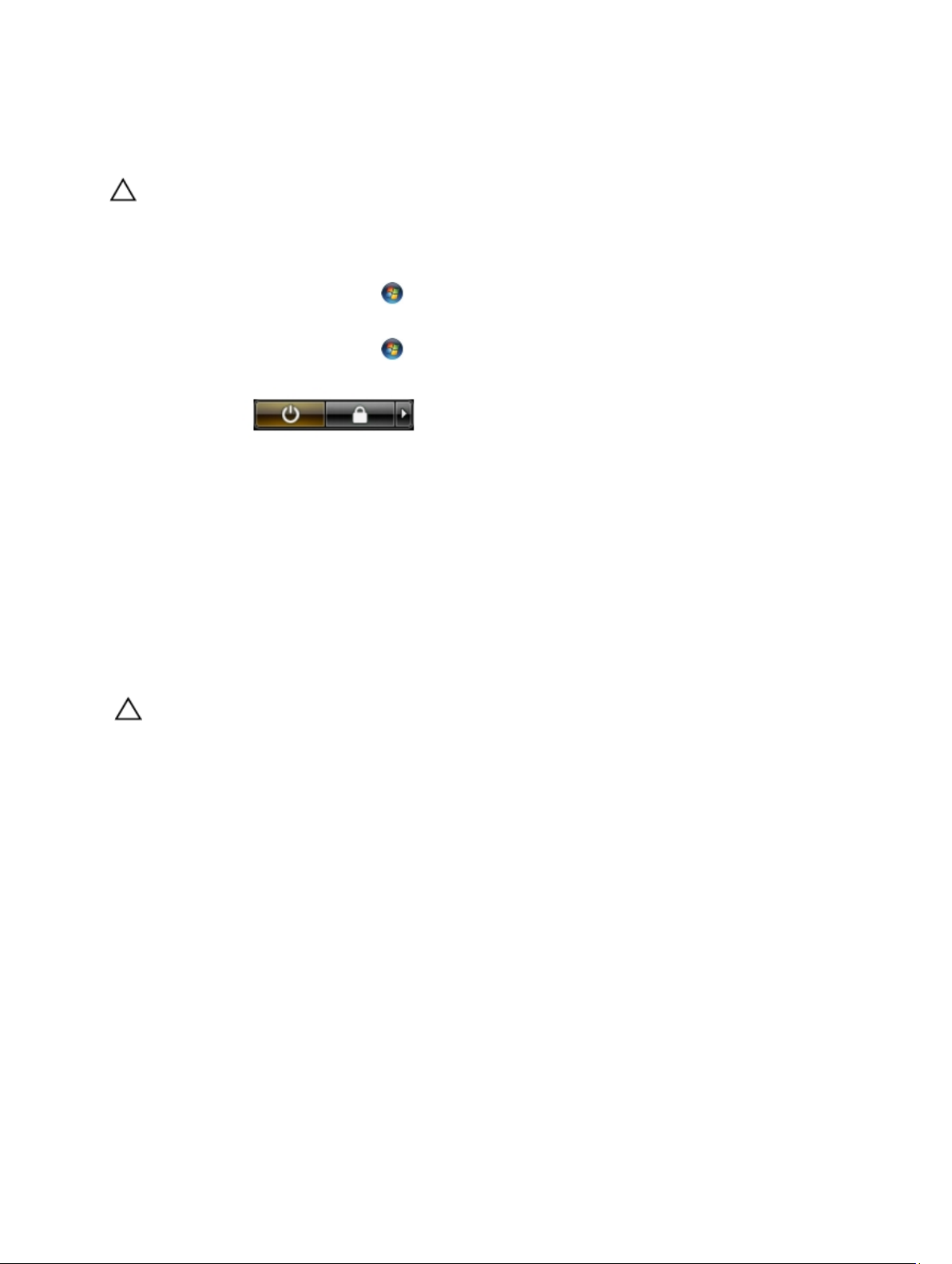
コンピューターの電源を切る
注意: データの損失を防ぐため、コンピューターの電源を切る前に、開いているファイルはすべて保存し
て閉じ、実行中のプログラムはすべて終了してください。
オペレーティングシステムをシャットダウンします。
1.
– Windows 7 の場合:
スタート をクリックします。 次に、シャットダウンをクリックします。
– Windows Vista の場合:
スタート をクリックします。 以下に示すようにスタートメニューの右下の矢印をクリック
し、
シャットダウンをクリックします。
– Windows XP の場合:
スタート → 終了オプション → 電源を切るの順にクリックします。オペレーティングシステム
のシャットダウンプロセスが完了したら、コンピューターの電源が切れます。
コンピューターと取り付けられているデバイスすべての電源が切れていることを確認します。オペレー
2.
ティングシステムをシャットダウンしてもコンピューターとデバイスの電源が自動的に切れない場合、
電源ボタンを 6 秒間押したままにして電源を切ります。
コンピューター内部の作業を終えた後に
交換(取り付け)作業が完了したら、コンピューターの電源を入れる前に、外付けデバイス、カード、ケー
ブルなどが接続されていることを確認してください。
カバーを取り付けます。
1.
注意: ネットワークケーブルを接続するには、まずケーブルをネットワークデバイスに差し込み、次にコ
ンピューターに差し込みます。
電話線、またはネットワークケーブルをコンピューターに接続します。
2.
コンピューター、および取り付けられているすべてのデバイスをコンセントに接続します。
3.
コンピューターの電源を入れます。
4.
5. 必要に応じて Dell 診断を実行して、コンピューターが正しく動作することを確認します。
6
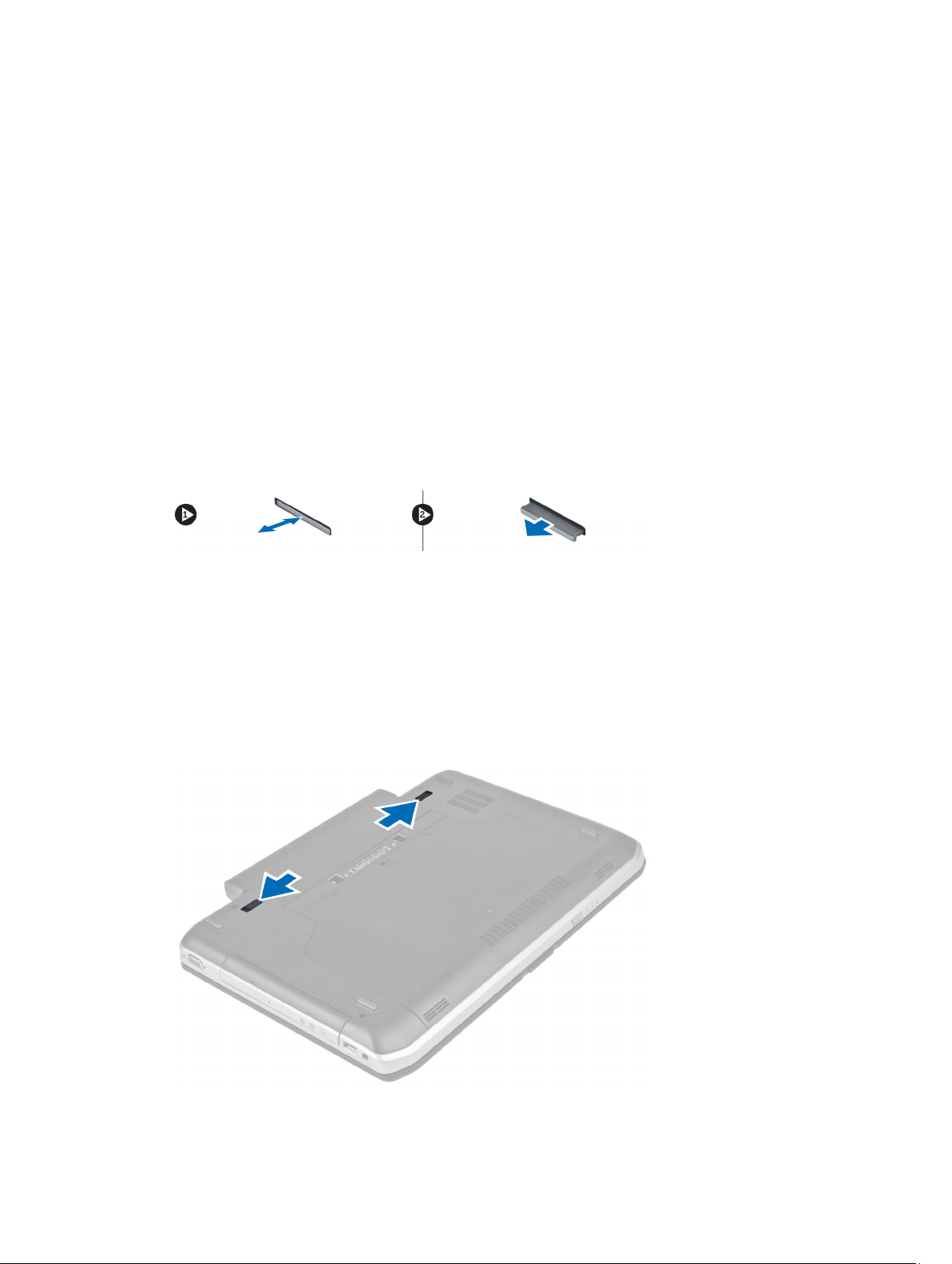
コンポーネントの取り外しと取り付け
このセクションには、お使いのコンピューターからコンポーネントを取り外し、取り付ける手順についての
詳細な情報が記載されています。
奨励するツール
この文書で説明する操作には、以下のツールが必要です。
• 細めのマイナスドライバー
• プラスドライバー
• 小型のプラスチックスクライブ
SD メモリカードの取り外し
「コンピュータ内部の作業を始める前に」の手順に従います
1.
2. SD メモリカードを押し込んでロックを解除します。
3. SD メモリカードをコンピュータから引き出します。
。
SD メモリカードの取り付け
カチッと所定の位置に収まるまで、メモリカードをコンパートメントに押し込みます。
1.
「コンピュータ内部の作業の後で」の手順に従います
2.
。
バッテリーの取り外し
「コンピュータ内部の作業を始める前に」の手順に従います
1.
バッテリーリリースラッチをアンロック位置にスライドさせます。
2.
。
7
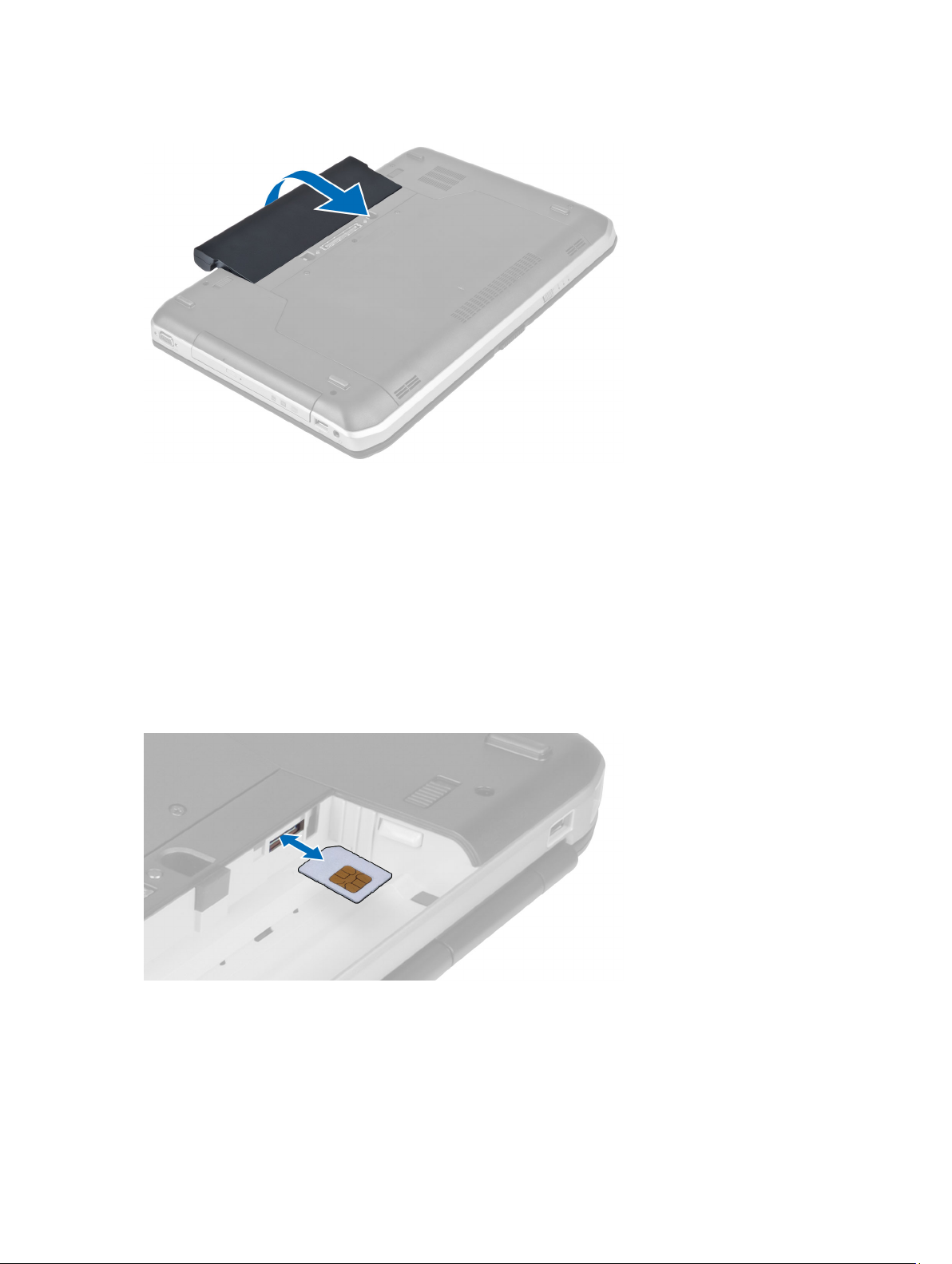
バッテリーをコンピュータから取り外します。
3.
バッテリーの取り付け
カチッと所定の位置に収まるまで、バッテリーをスロットに挿入します。
1.
「コンピュータ内部の作業の後で」の手順に従います
2.
。
加入者識別モジュール(SIM)カードの取り外し
「コンピュータ内部の作業を始める前に」の手順に従います
1.
バッテリーを取り外します。
2.
3. バッテリーウォールにある SIM カードを押してロックを解除します。
4. SIM カードをコンピュータから引き出します。
。
加入者識別モジュール(SIM)カードの取り付け
1. 加入者識別モジュール(SIM)カードをスロットに挿入します。
バッテリーを取り付けます。
2.
8
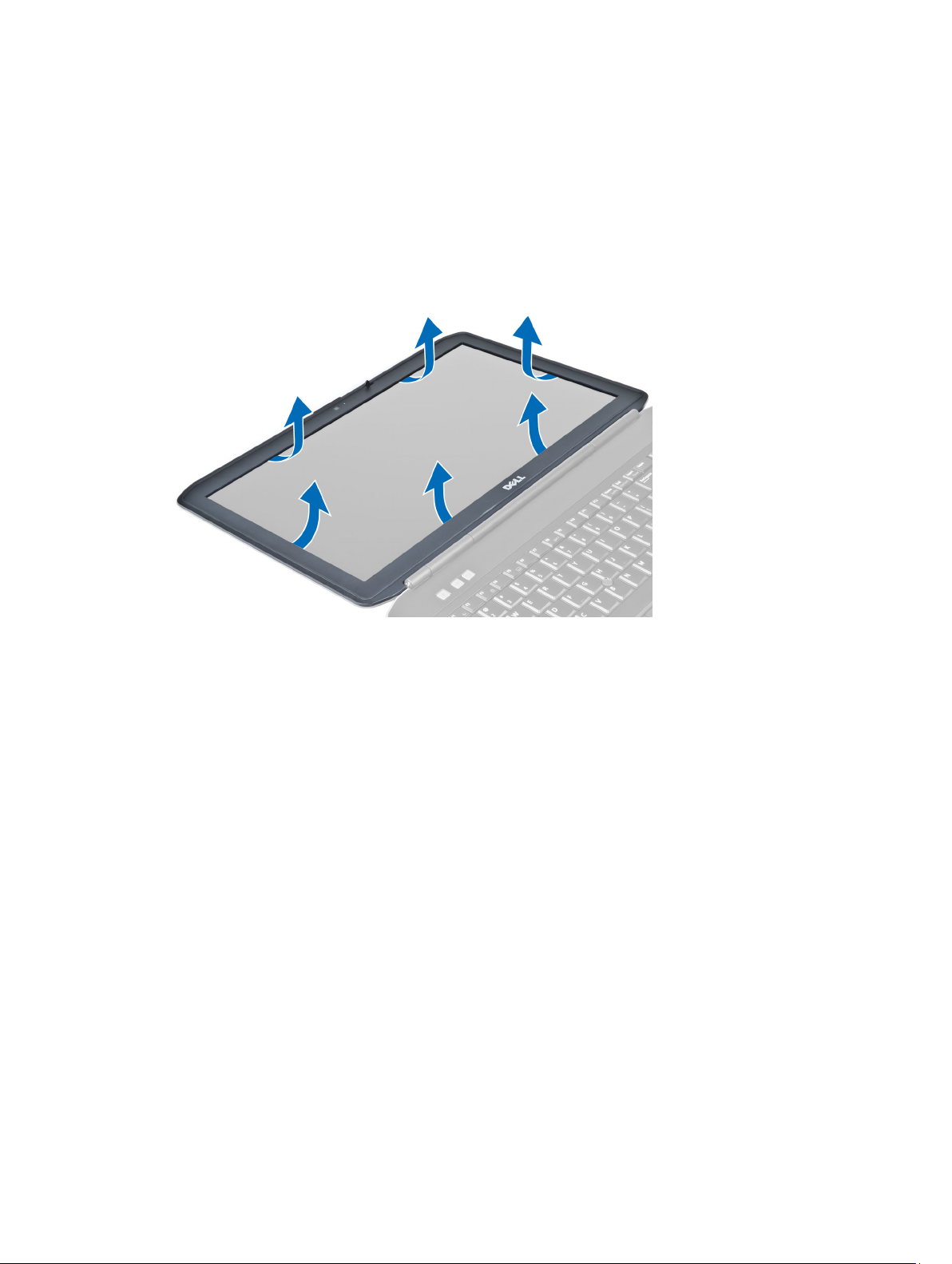
「コンピュータ内部の作業の後で」の手順に従います
3.
ディスプレイベゼルの取り外し
。
「コンピュータ内部の作業を始める前に」の手順に従います
1.
バッテリーを取り外します。
2.
ディスプレイベゼルの下端を持ち上げます。
3.
ディスプレイベゼルの側面と上端も同じようにして持ち上げます。
4.
ディスプレイベゼルをコンピュータから取り外します。
5.
。
ディスプレイベゼルの取り付け
ディスプレイベゼルをディスプレイアセンブリに載せます。
1.
ディスプレイベゼルの上端を最初に押し込み、ディスプレイアセンブリに完全にはまるまでベゼル全体
2.
を押し込みます。
バッテリーを取り付けます。
3.
「コンピュータ内部の作業の後で」の手順に従います
4.
。
カメラの取り外し
「コンピュータ内部の作業を始める前に」の手順に従います
1.
次のコンポーネントを取り外します。
2.
バッテリー
a)
ディスプレイベゼル
b)
カメラケーブルを外します。
3.
4. カメラ / マイクモジュールを固定しているネジを外します。
5. カメラ / マイクモジュールを持ち上げて取り外します。
。
9
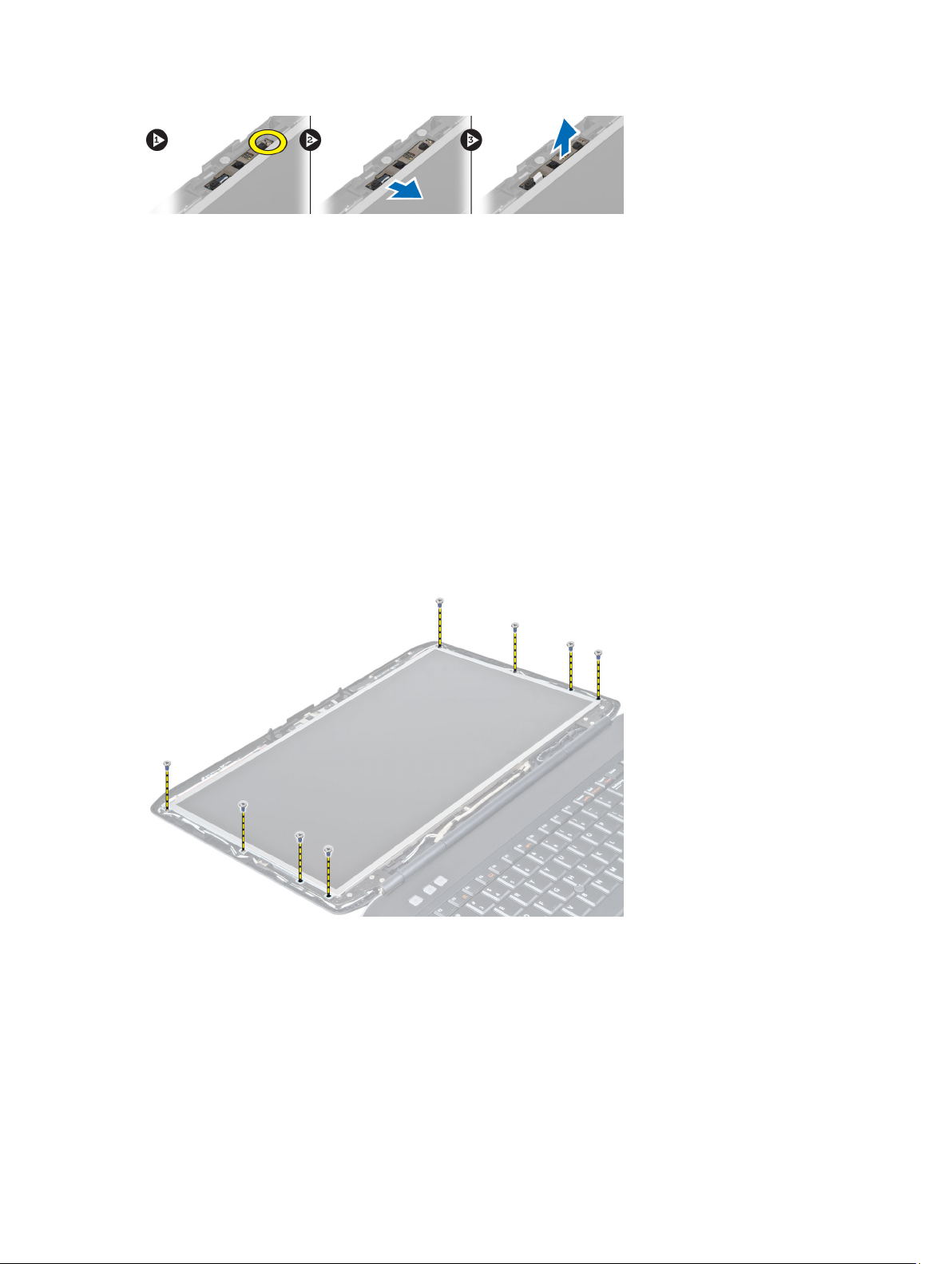
カメラの取り付け
1. カメラ / マイクモジュールをディスプレイベゼルの所定の位置に置きます。
2. カメラ / マイクモジュールを固定するネジを締めます。
カメラケーブルを接続します。
3.
次のコンポーネントを取り付けます。
4.
ディスプレイベゼル
a)
バッテリー
b)
「コンピュータ内部の作業の後で」の手順に従います
5.
。
ディスプレイパネルの取り外し
「コンピュータ内部の作業を始める前に」の手順に従います
1.
次のコンポーネントを取り外します。
2.
バッテリー
a)
ディスプレイベゼル
b)
ディスプレイパネルを固定しているネジを外します。
3.
ディスプレイパネルを裏返します。
4.
。
10
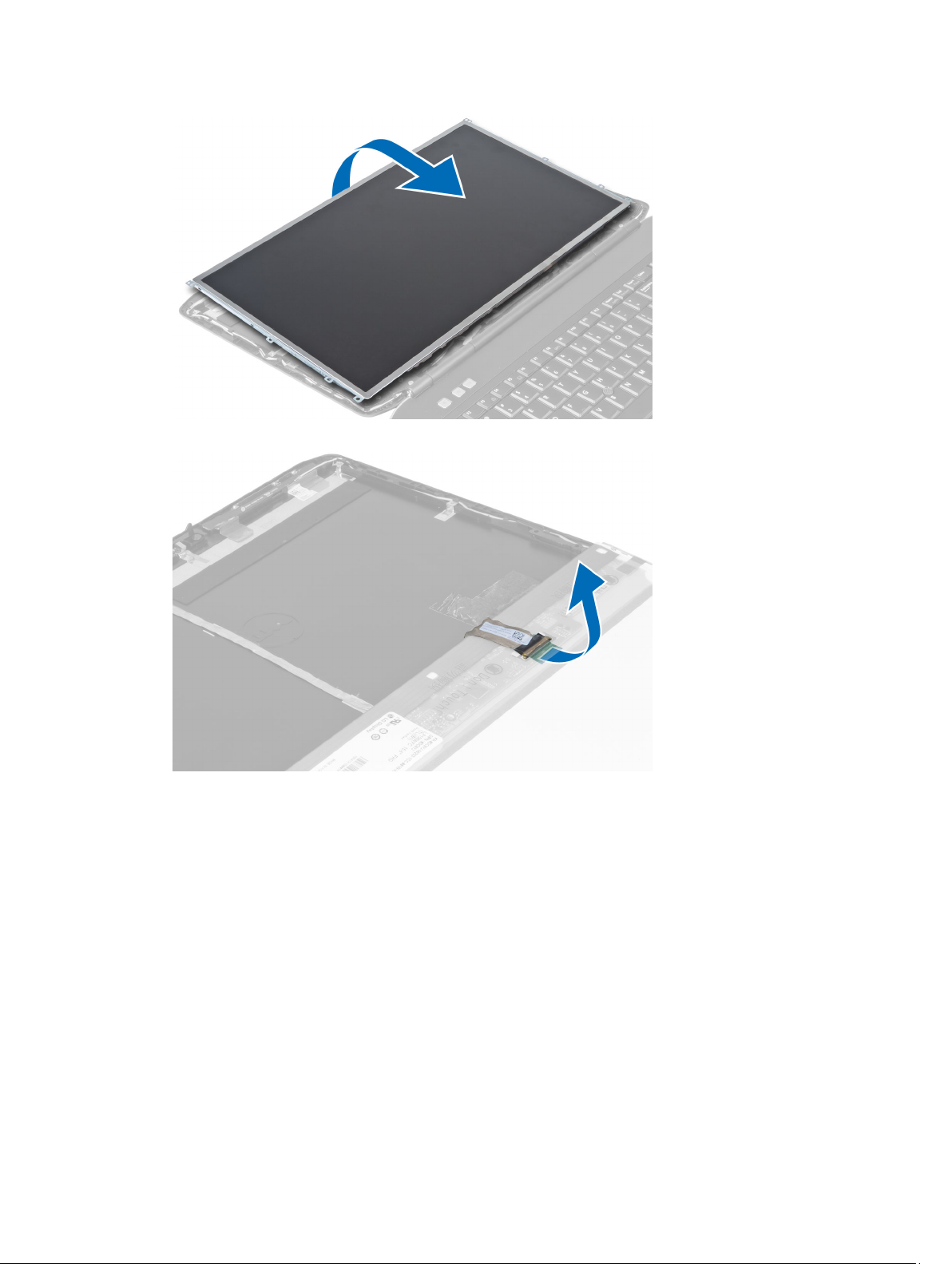
5. 透明シートテープを剥し、LVDS ケーブルをディスプレイパネルの背面から外します。
ディスプレイパネルをディスプレイアセンブリから取り外します。
6.
11
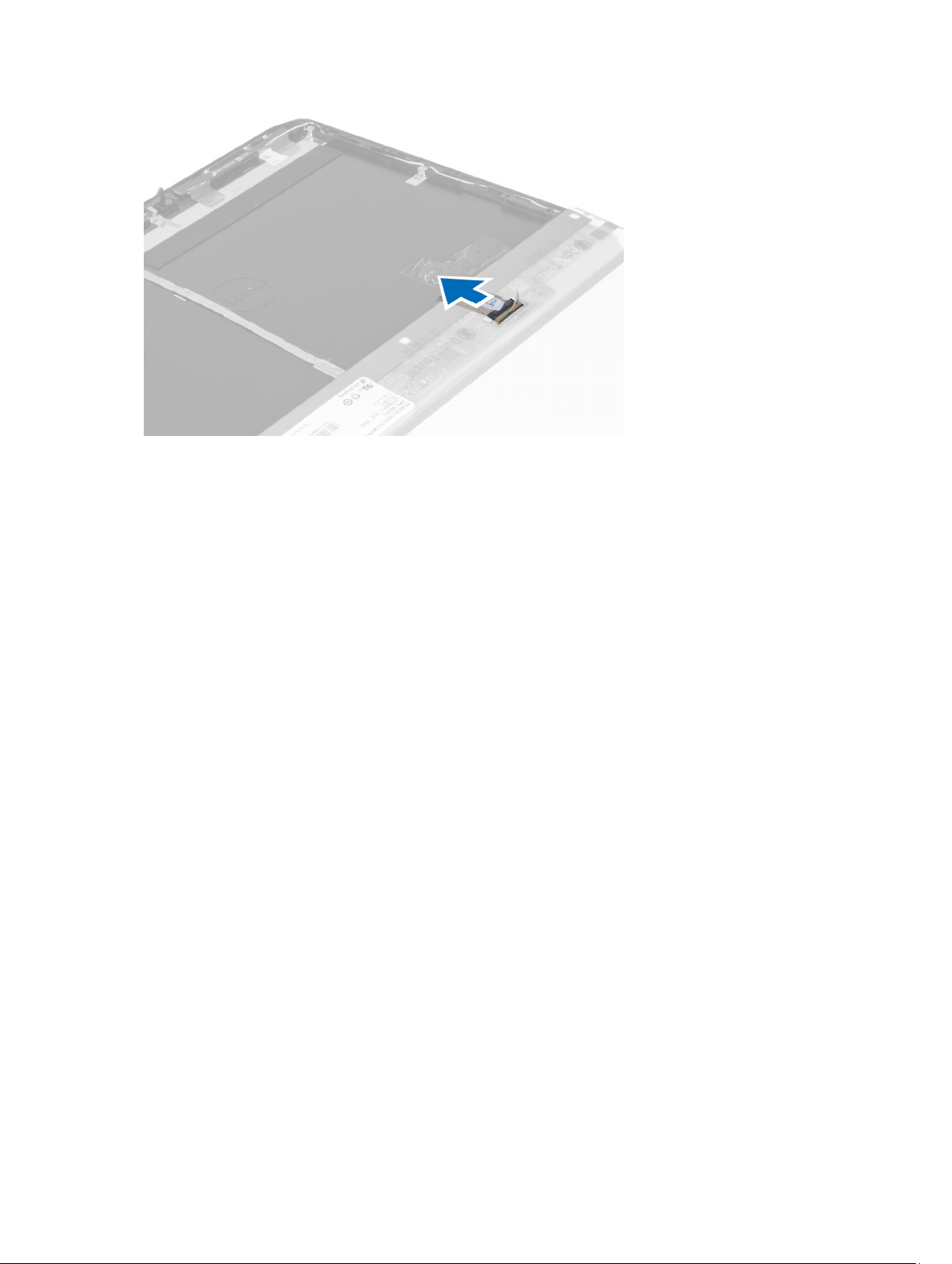
ディスプレイパネルの取り付け
ディスプレイブラケットをディスプレイパネルに固定するネジを取り付けます。
1.
ディスプレイパネルをディスプレイアセンブリに取り付けます。
2.
ディスプレイパネルをコンピュータ内の元の位置に合わせます。
3.
4. 低電圧差動信号(LVDS)ケーブルをディスプレイパネルに接続し、テープを取り付けます。
ディスプレイパネルを裏返し、ディスプレイパネルを固定するネジを取り付けます。
5.
次のコンポーネントを取り付けます。
6.
ディスプレイベゼル
a)
バッテリー
b)
「コンピュータ内部の作業の後で」の手順に従います
7.
。
キーボードトリムの取り外し
「コンピュータ内部の作業を始める前に」の手順に従います
1.
バッテリーを取り外します。
2.
コンピュータ背面のネジを外します。
3.
12
。
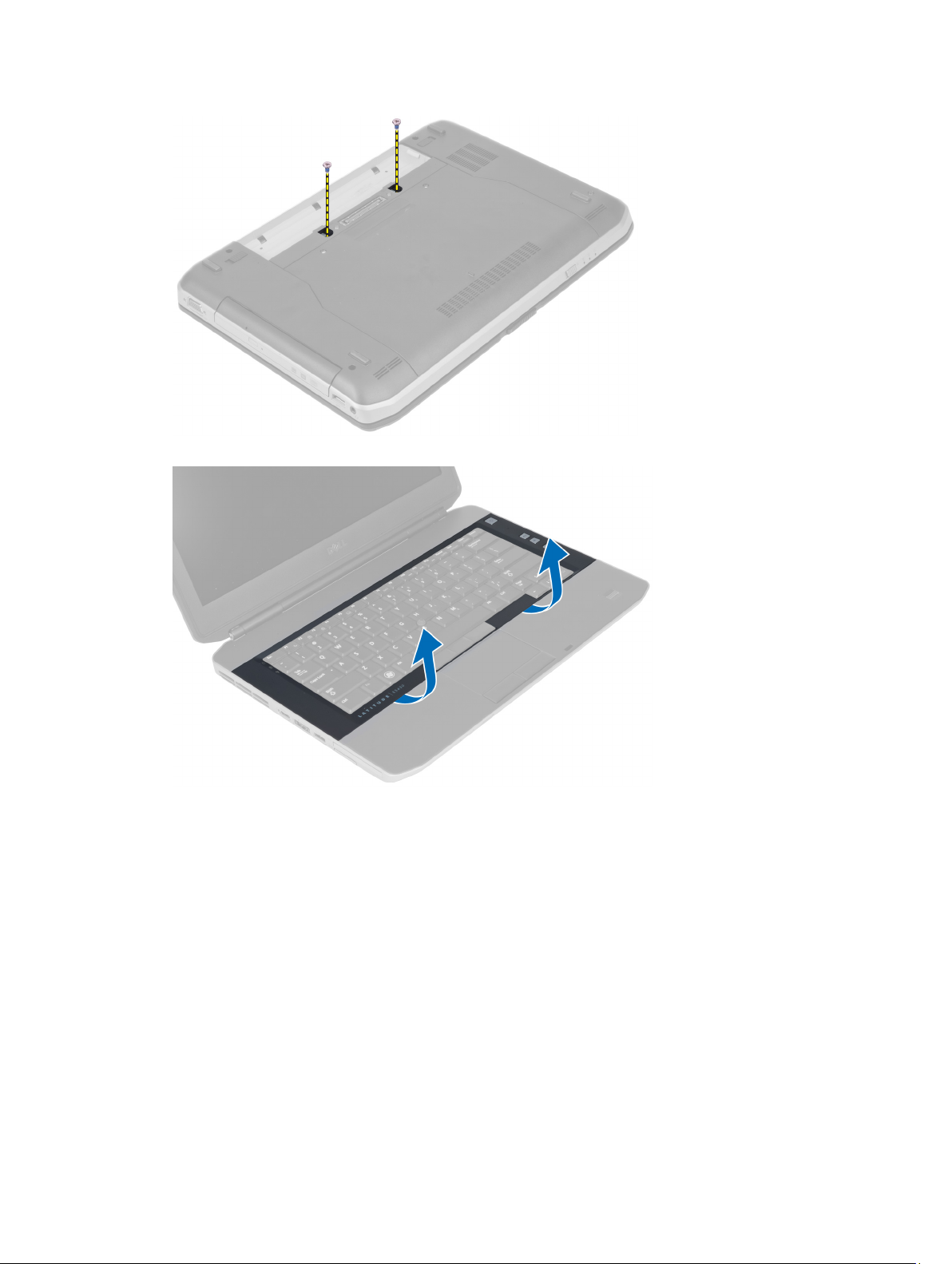
キーボードトリムを下端から持ち上げて開きます。
4.
キーボードトリムの側面と上端も同じようにして持ち上げます。
5.
キーボードトリムを持ち上げてコンピュータから取り外します。
6.
13
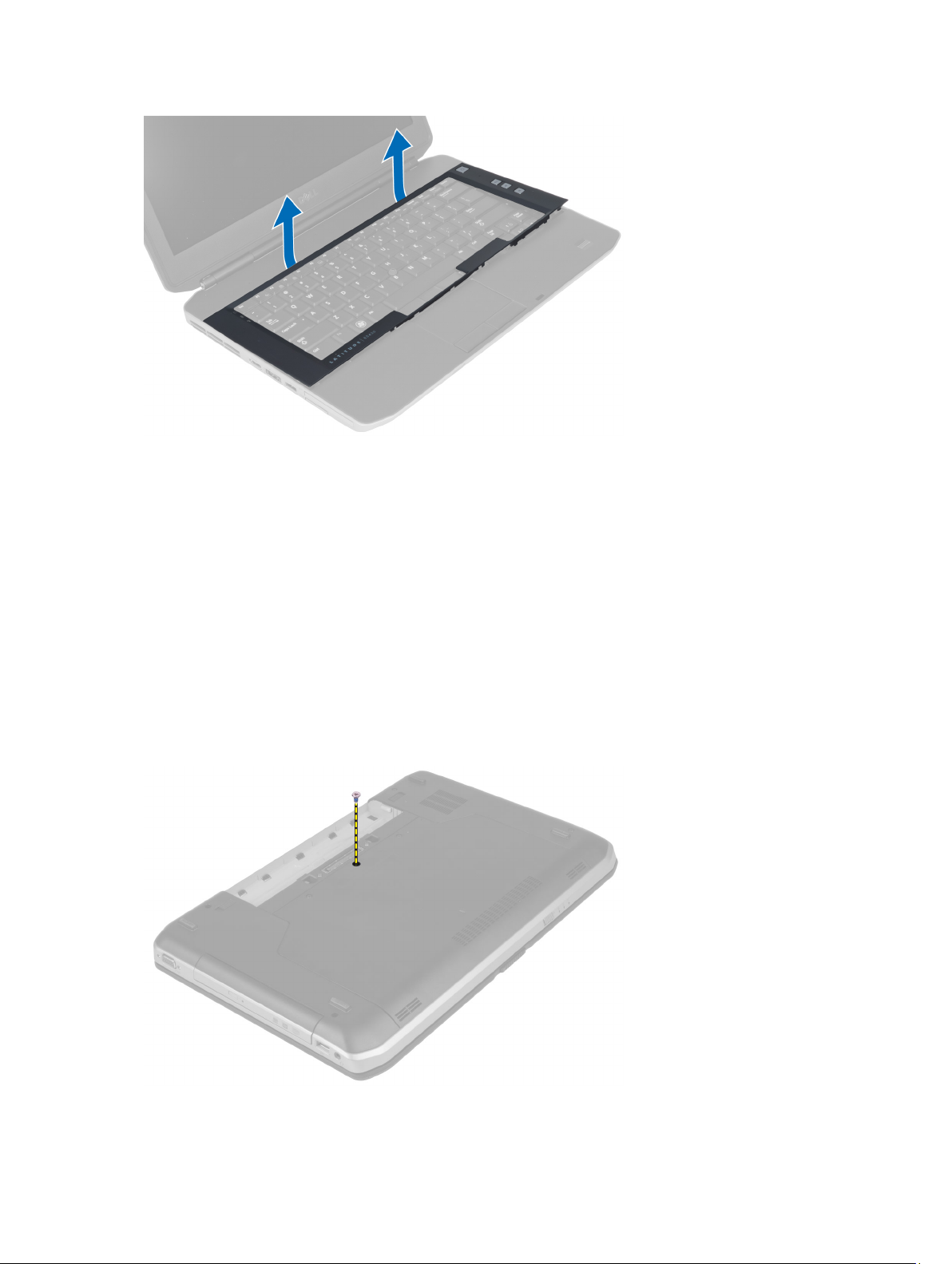
キーボードトリムの取り付け
キーボードトリムを所定のコンパートメントに合わせます。
1.
カチッと所定の位置に収まるまで、キーボードトリムの両端を押し込みます。
2.
バッテリーを取り付けます。
3.
「コンピュータ内部の作業の後で」の手順に従います
4.
。
キーボードの取り外し
「コンピュータ内部の作業を始める前に」の手順に従います
1.
次のコンポーネントを取り外します。
2.
バッテリー
a)
キーボードトリム
b)
コンピュータ背面のネジを外します。
3.
。
14
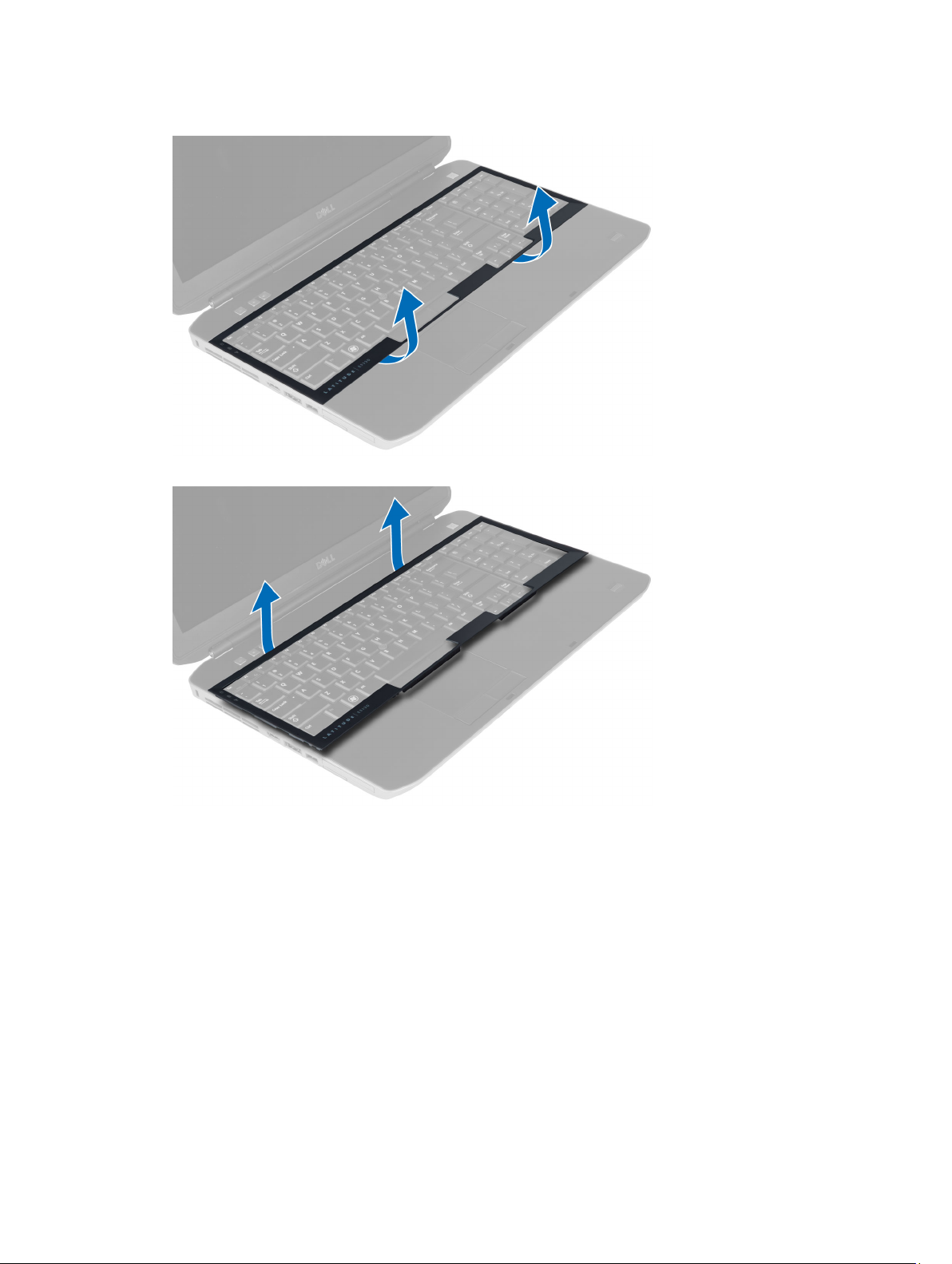
クリップを持ち上げてキーボードトリムの固定を解除し、コンピュータから外します。
4.
キーボードトリムをコンピュータから取り外します。
5.
キーボードを固定しているネジを外します。
6.
15
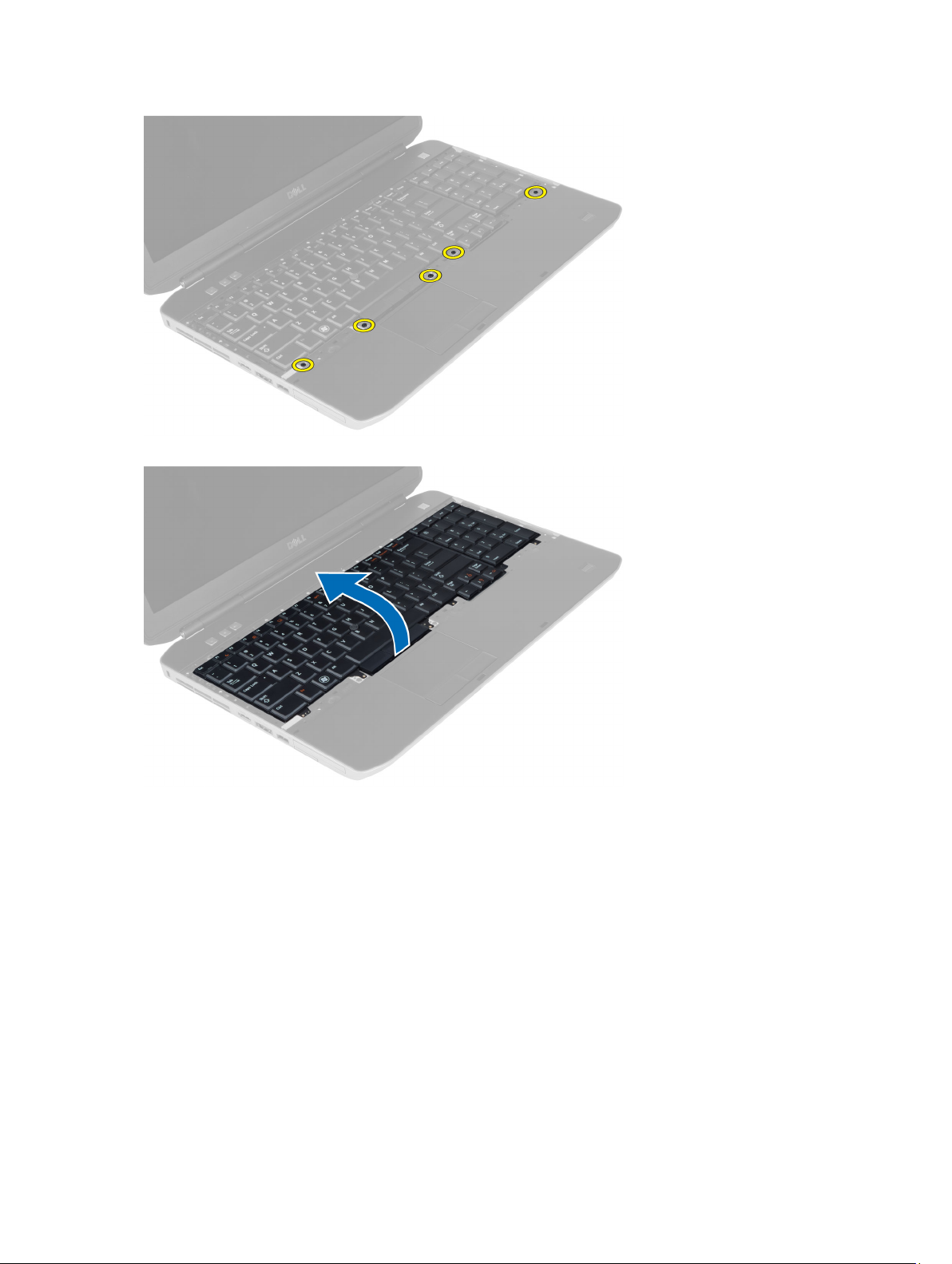
キーボードを裏返します。
7.
キーボードの平フレックスケーブルをキーボード後部に固定している粘着テープを剥します。
8.
キーボードの平フレックスケーブルを外します。
9.
キーボードの平フレックスケーブルをキーボードから外し、コンピュータから外します。
10.
16
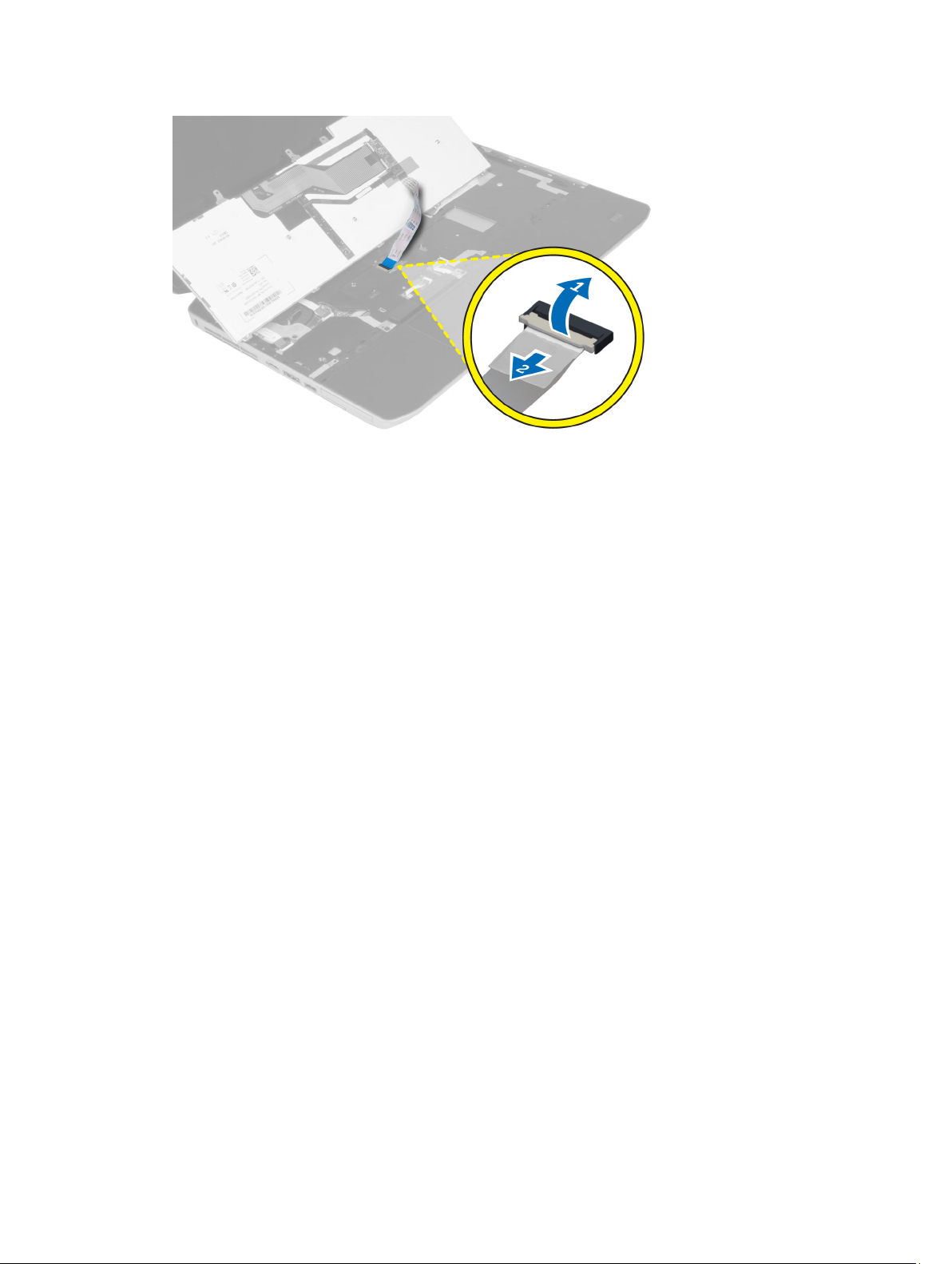
キーボードの取り付け
キーボードの平フレックスケーブルをキーボードに取り付けます。
1.
キーボードの平フレックスケーブルをキーボードに固定する粘着テープを貼ります。
2.
すべての金属製タブが所定の位置に収まるまで、キーボードを所定のコンパートメントに挿入します。
3.
キーボードケーブルクリップを締めます。
4.
キーボードの左右を押し下げて、すべての留め具がコンピュータと完全に噛み合っていることを確認し
5.
ます。
キーボードをパームレストに固定するネジを取り付けます。
6.
コンピュータ背面のネジを取り付けます。
7.
次のコンポーネントを取り付けます。
8.
キーボードトリム
a)
バッテリー
b)
「コンピュータ内部の作業の後で」の手順に従います
9.
。
アクセスパネルの取り外し
「コンピュータ内部の作業を始める前に」の手順に従います
1.
バッテリーを取り外します。
2.
アクセスパネルを固定しているネジを外します。
3.
。
17
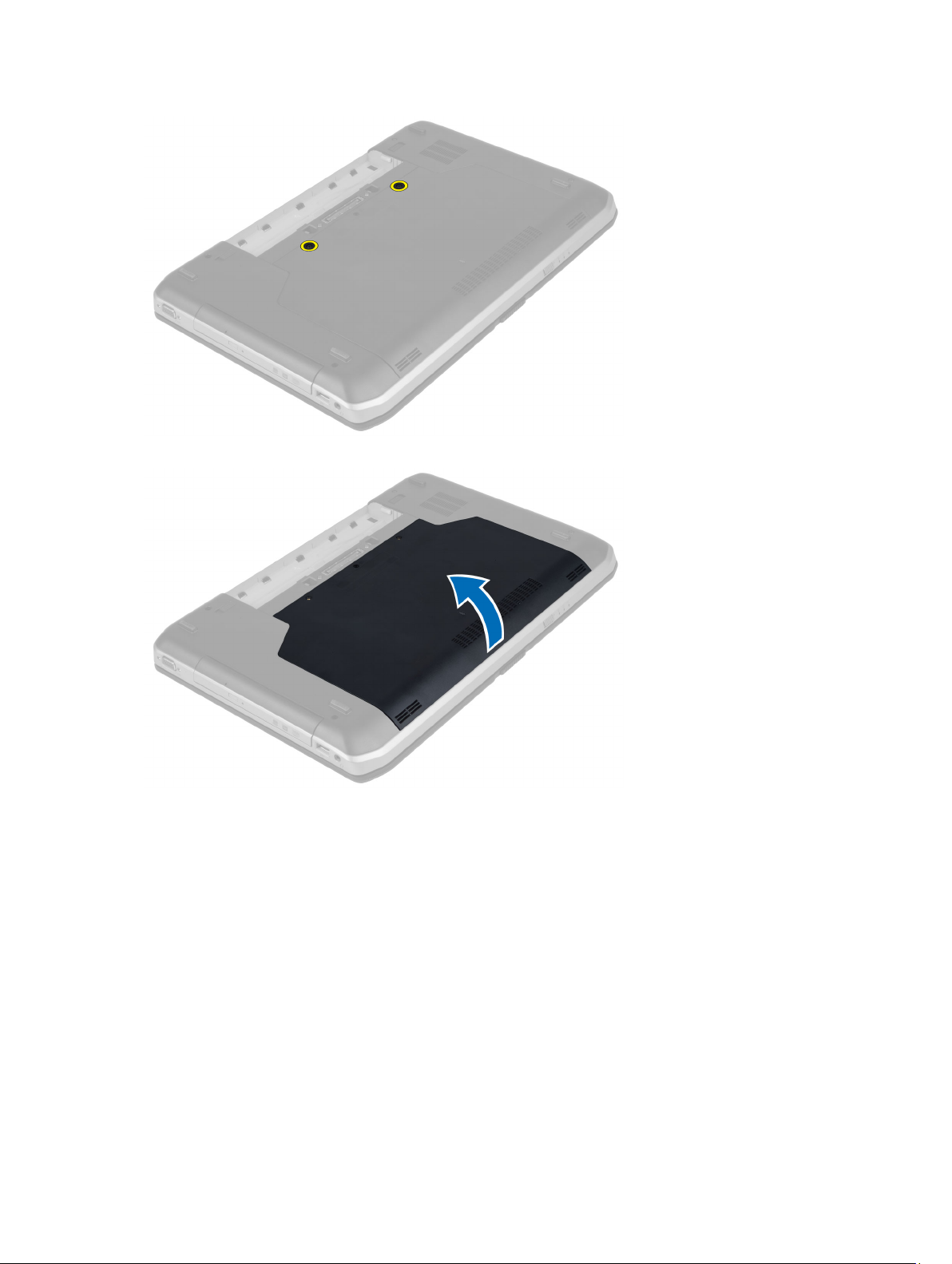
アクセスパネルを引き出して持ち上げ、コンピュータから取り外します。
4.
アクセスパネルの取り付け
カチッと所定の位置に収まるまで、アクセスパネルをスロットに挿入します。
1.
アクセスパネルをコンピュータに固定するネジを取り付けます。
2.
バッテリーを取り付けます。
3.
「コンピュータ内部の作業の後で」の手順に従います
4.
。
オプティカルドライブの取り外し
「コンピュータ内部の作業を始める前に」の手順に従います
1.
次のコンポーネントを取り外します。
2.
バッテリー
a)
アクセスパネル
b)
18
。
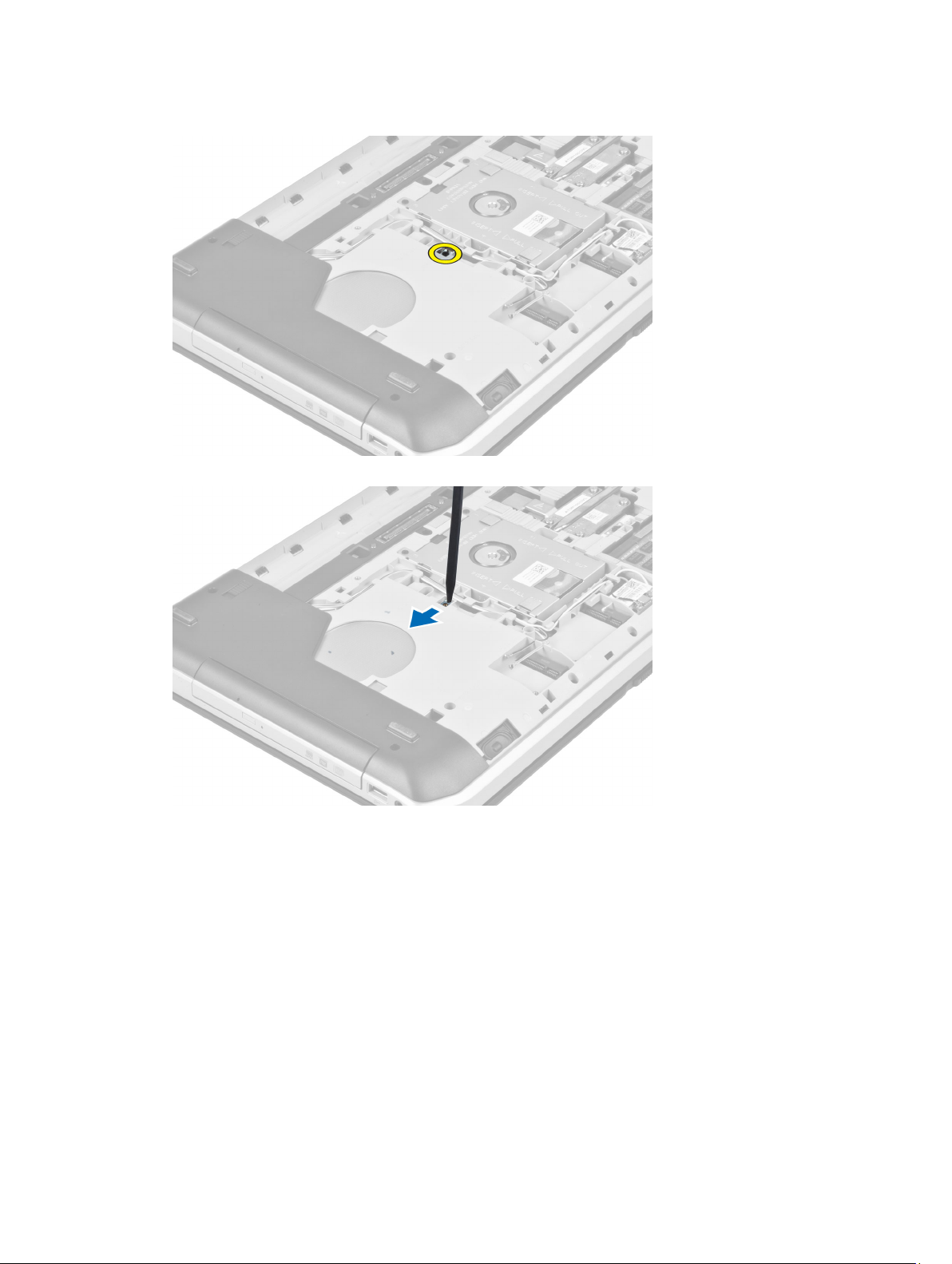
オプティカルドライブを固定しているネジを外します。
3.
スクリュータブを押してコンピュータから外し、オプティカルドライブをドライブベイから外します。
4.
オプティカルドライブをコンピュータから取り外します。
5.
19
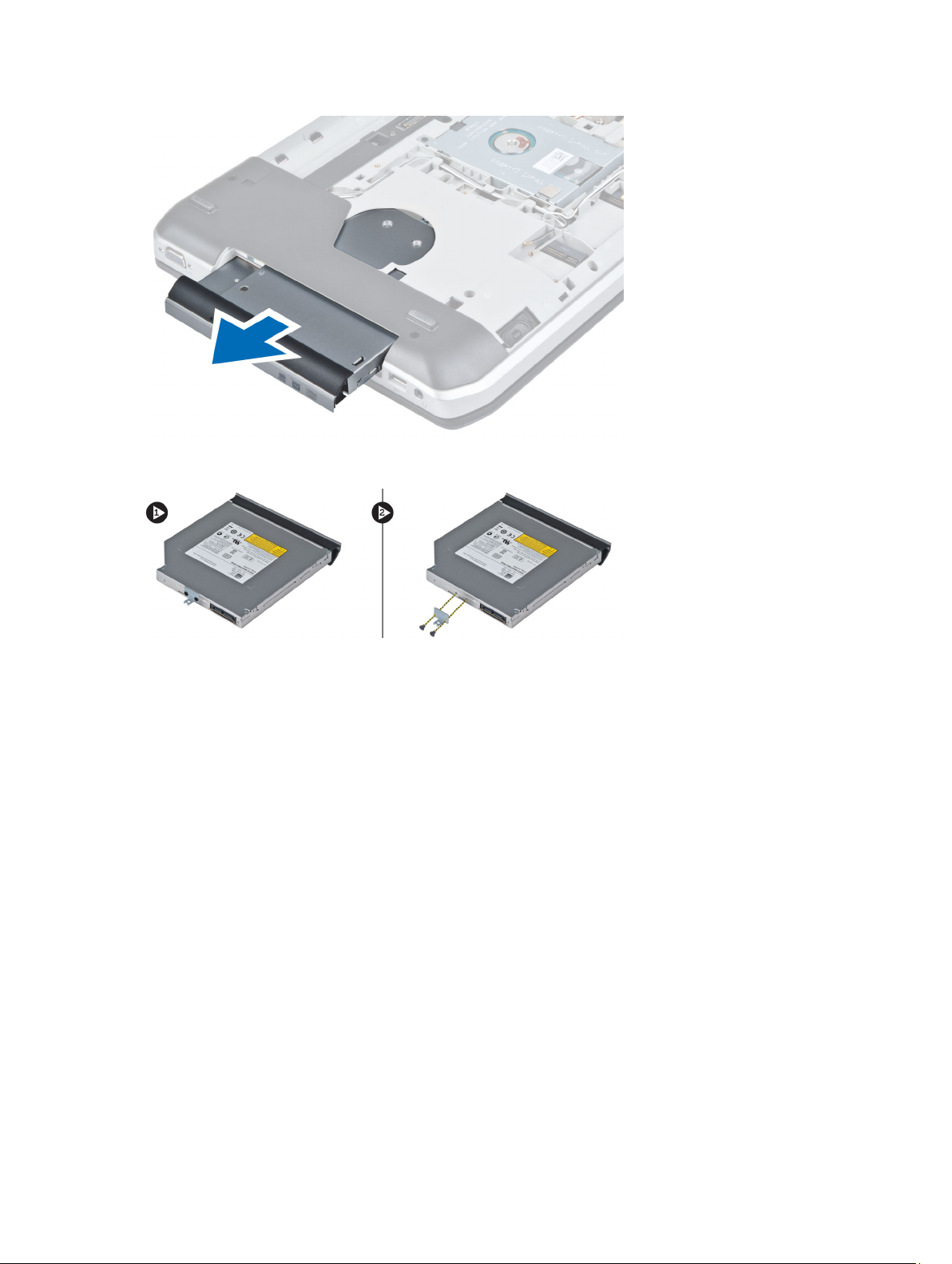
オプティカルドライブブラケットを固定しているネジを外します。
6.
オプティカルドライブブラケットを取り外します。
7.
オプティカルドライブベゼルのタブを外して、オプティカルドライブベゼルをオプティカルドライブか
8.
ら離します。
オプティカルドライブベゼルを取り外します。
9.
オプティカルドライブの取り付け
オプティカルドライブベゼルのタブをはめ込み、オプティカルドライブベゼルをオプティカルドライブ
1.
に取り付けます。
オプティカルドライブブラケットを取り付けます。
2.
オプティカルドライブブラケットを固定するネジを取り付けます。
3.
オプティカルドライブをコンピュータに挿入します。
4.
オプティカルドライブを所定の位置に固定するネジを取り付けます。
5.
次のコンポーネントを取り付けます。
6.
アクセスパネル
a)
バッテリー
b)
「コンピュータ内部の作業の後で」の手順に従います
7.
。
ハードドライブの取り外し
「コンピュータ内部の作業を始める前に」の手順に従います
1.
次のコンポーネントを取り外します。
2.
バッテリー
a)
20
。
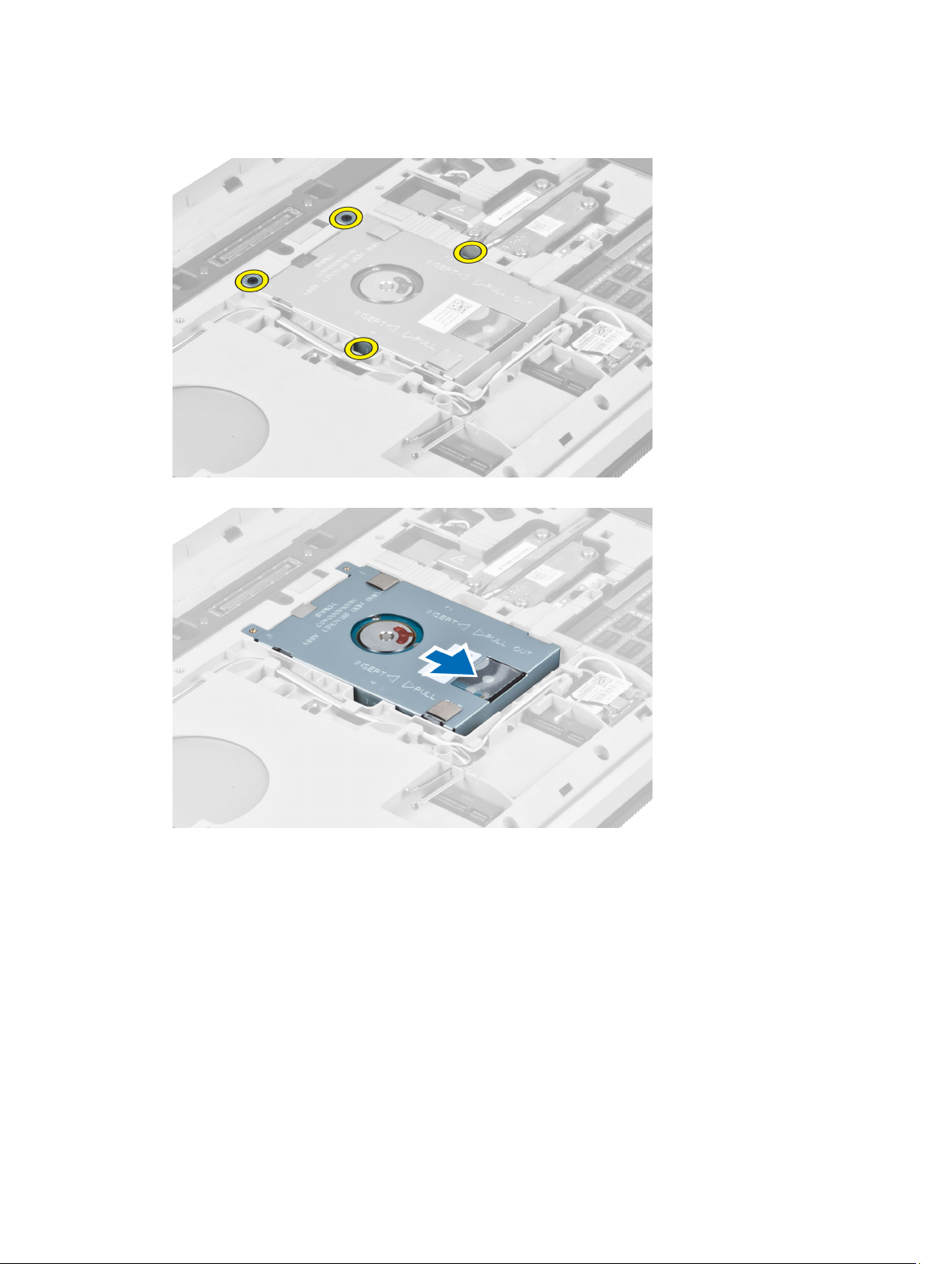
アクセスパネル
b)
ハードドライブブラケットを固定しているネジを外します。
3.
タブを持ってハードドライブブラケットを引き、ハードドライブをコネクタから外します。
4.
ハードドライブをコンピュータから取り外します。
5.
21
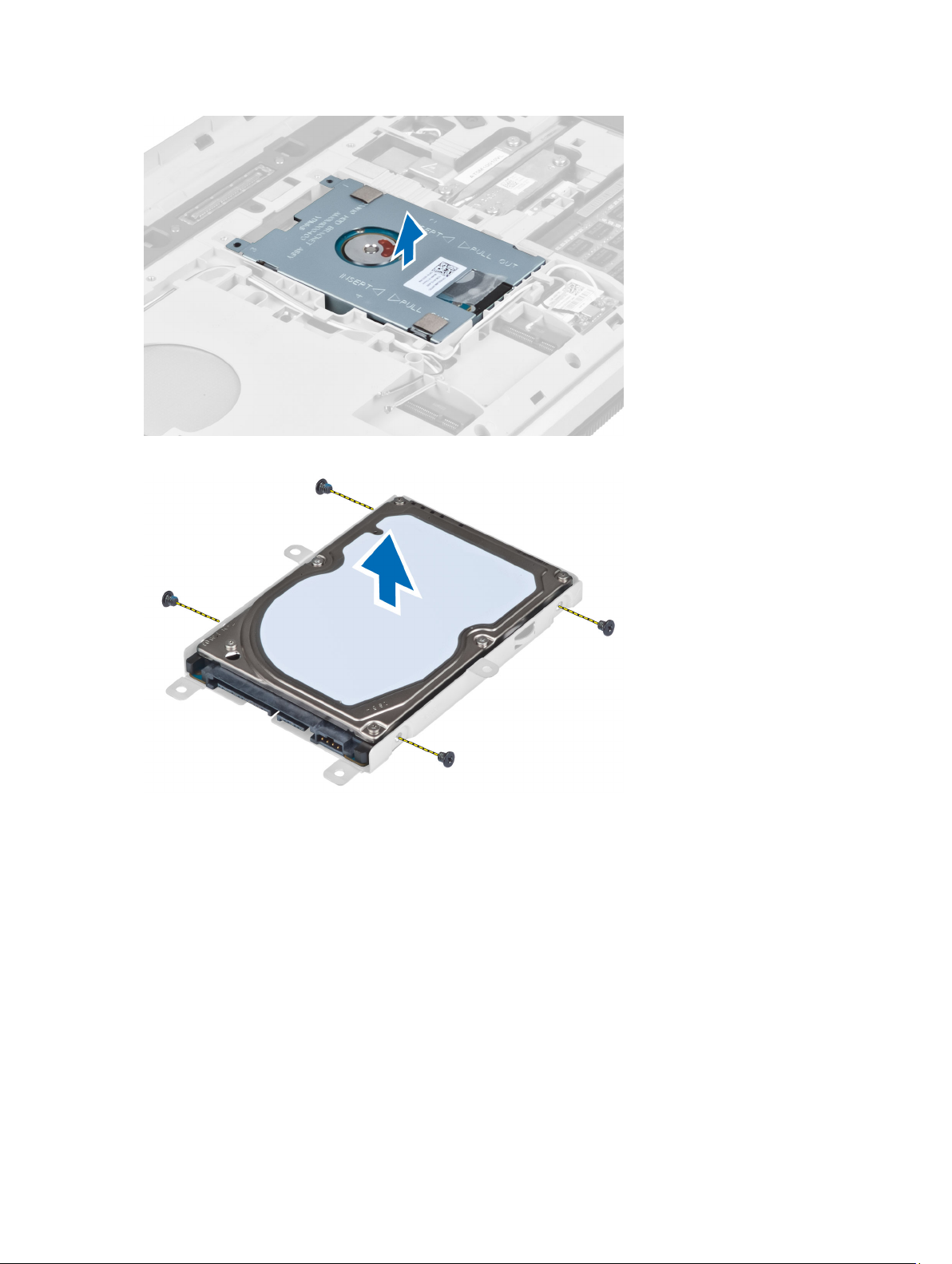
ハードドライブブラケットを固定しているネジを外します。
6.
ハードドライブブラケットをハードドライブから取り外します。
7.
ハードドライブの取り付け
ハードドライブをハードドライブブラケットにはめ込みます。
1.
ハードドライブブラケットを固定するネジを取り付けます。
2.
ハードドライブをコンピュータに取り付けます。
3.
ハードドライブブラケットを所定の位置に固定するネジを取り付けます。
4.
次のコンポーネントを取り付けます。
5.
ベースパネル
a)
バッテリー
b)
「コンピュータ内部の作業の後で」の手順に従います
6.
22
。
